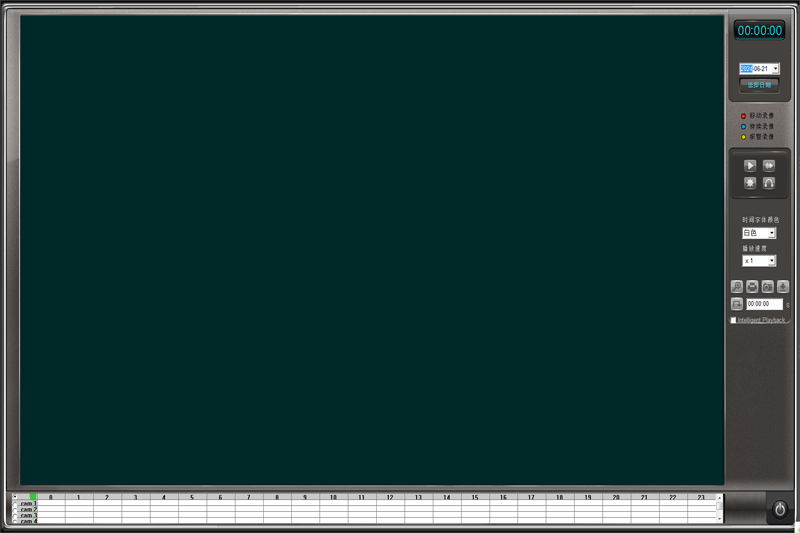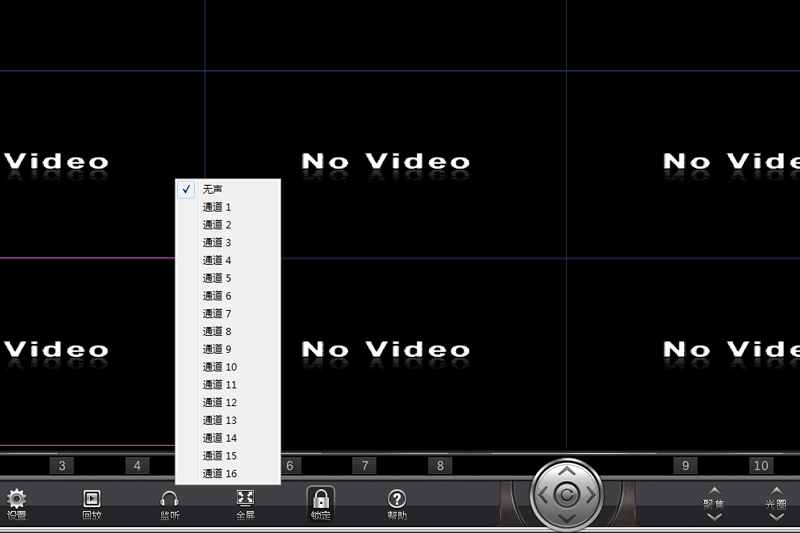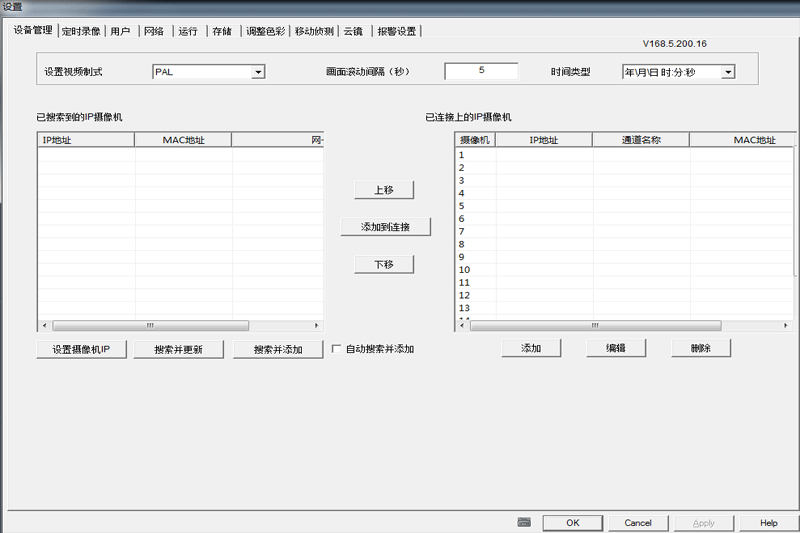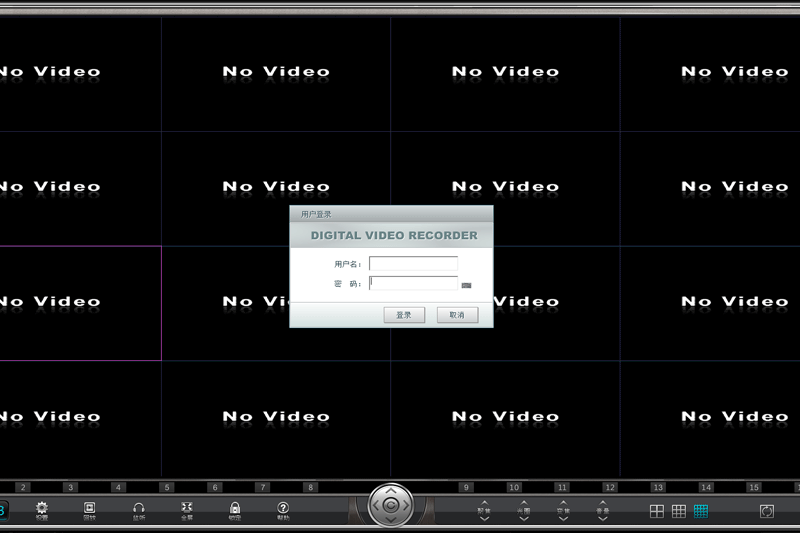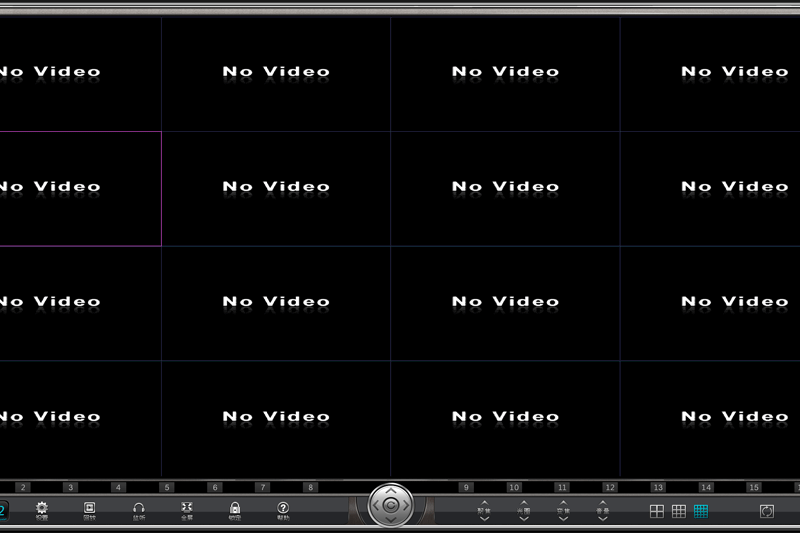- 热门下载
- 热门分类
- 热门合集
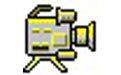
PDVR
- 版本:v168.5.200.16
- 大小:18.4MB
- 更新:2024-06-21
- 下载:407次
- 语言:简体中文
- 授权:免费
-
评分:

- 系统:winall/win7/win10/win11
软件简介
 PDVR是一款功能相当实用的远程监视系统,是波粒摄像机的监控客户端软件,配合同套设备使用,适合各种区域的监控使用,无论是私人或是办公,PDVR都能完美胜任。
PDVR是一款功能相当实用的远程监视系统,是波粒摄像机的监控客户端软件,配合同套设备使用,适合各种区域的监控使用,无论是私人或是办公,PDVR都能完美胜任。

软件功能
选择摄像机
选择摄像机通道,可对相应的摄像机进行色彩调整。
电子快门
调节图像曝光时间。
强制降帧
手动强制降低帧数,如选择1/2,则帧数降低为原来的一半。
调整色彩
根据实际安装环境调节亮度和对比度,调整颜色前需要将白平衡设置为手动。
默认值
恢复色彩的默认设置。
设置白平衡
提供自动、室外、荧光灯、手动、室内、钨丝灯六种选择。
图像倒置
将图像180度翻转。
画质增强
打开画质增强,图像质量相对较高。
码流控制
提供低码流、中码流、高码流、不控制码流四个选择。
曝光模式
调节图像曝光量。
宽动态控制
当连接的摄像机支持宽动态时,PDVR系统默认启用此功能。
IR卡切换模式
1)硬件切换:光敏电阻感应光线强弱进行切换;
2)软件切换:根据图像画面亮度自行判断是否需要切换;
3)软硬件结合切换:软件判断与光光敏电阻感应光线强弱进行切换。
移动侦测区域
选定摄像机,在画面中按住鼠标左键拖动,出现的红色矩形区域为移动侦测区域;按住鼠标右键执行相同操作可取消移动侦测区域。
灵敏度
灵敏度越高,探测移动物体的能力越强。
所有摄像机设置同上
若希望每个通道摄像机都采用同样的移动侦测设置方式,则点此按钮。
录像时间长度
当移动物体从移动侦测区域消失后,系统录像的时间长度。
启动触发声音
当移动侦测区域出现移动物体时,可发出报警声音。
启动放大画面
当移动侦测区域出现移动物体时,可放大移动侦测区域画面。
警音自动停止
设置自动停止时间,可自动停止报警声音。
警音手动停止
鼠标点击报警画面,可停止报警声音。
PDVR软件特色
PDVR安装步骤
1、在本站下载最新安装包,按提示安装

2、安装进行中,完成即可使用

PDVR官方电脑端常见问题

猜你喜欢
-

向日葵远程控制软件
71.2MB/2025-06-16
查看下载 -

网络人远程控制软件个人办公版客户端
4.73MB/2025-01-02
查看下载 -
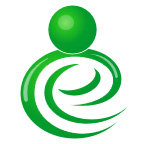
网络人远程控制软件 企业版
10.1MB/2024-12-31
查看下载 -

网络人远程控制软件个人办公版
4.73MB/2024-12-31
查看下载 -

TendaViewerForPC
809KB/2024-06-24
查看下载
 天极下载
天极下载